一 : 显卡在哪里设置和设置方法
电脑中最重要的地方就是显示了,因为电脑cpu的高度运算和计算数据都是因为显卡在一直工作,所以很好的显卡设置能让我们的电脑使用和运行上更加完美,很多人会问那么显卡在哪里设置呢,怎么设置才好呢,想知道就和小编一起看下来吧。
。www.61k.com”
显卡在哪里设置
1、显卡的设置就是在nvidia的控制面板中,首先打开你的电脑,在电脑桌面的右下角就可以看到一个nvida控制面板打开它,有些时候控制面板会被隐藏,这个时候选择打开控制面板找到硬件就可以看到nvida控制面板的选项了。
2、其实显卡的设置可以通过3d进行唤醒,所以我们需要设置3d,这个3d可以通过图像的设置在设置界面的显示方式中进行,首先打开你电脑的应用程序决定,进入后可以看到一个高级3d设置,选择我的优先设置,会有一个性能质量的设置决定,这个看大家自己如果喜欢性能强一些就设置性能,然后在上面有一个预览窗口就可以看到效果。
3、还可以在程序中设置,在管理3d的页面中有一个显卡运行的程序,可以将他添加到3d管理中进行设置,首先是全局设置直接将运行的显卡设置成独立显卡参数也可以进行一定的调整。看到这里大家应该都知道在哪里设置显卡了吧,下面来看看设置的方法。

显卡设置方法
1、和刚才一样先打开amd显卡的控制面板,鼠标右键选择配置就可以打开了。
2、打开amd显卡的控制面板之后就会看到一个可以调节各个应用的模式,就可以选择你需要设置的程序。
3、如果你要设置图形属性点击它的属性选项,弹出来的窗口上选择高级就可以了。
4、如果要设置分辨率或者是显示的方式,设置这个的目的是比如有时候我们玩游戏没办法全屏运行的时候就可以在这里调整屏幕的大小,它还有一个显示方向这个用的比较少但是你需要躺着看电影的时候就可以用旋转功能让电影画面和适合自己的姿势。这种设置非常简单只需要在控制面板里对多媒体的显示效果设置就可以了。

以上就是显卡在哪里设置以及设置的方法,其实非常简单基本都是在控制面板中进行的,只要打开控制面板多多研究就基本都会了。
二 : ATI显卡在Ubuntu下设置方法(很全面)
//终于看到了一个解决ATI显卡在linux的解决方法,先转载一个。[www.61k.com]原文地址:http://forum.ubuntu.com.cn/viewtopic.php?f=42&t=350772&sid=95f2a3cf0ccdf4c3a77f65f7138682b6
无法进入,有时候只要不是黑屏就继续等,哪怕是整个屏幕全花了!
不要动,请等最多3分钟,说不定就一闪就好了!
显卡驱动有任何大大小小问题最好最好最好,干净为好!
-----------------------------------------------------------------------
第一步:卸载所有安装驱动
首先最简单进入系统设置--系统信息--图形 最好是空的!
用以下命令卸载所有驱动:
sh /usr/share/ati/fglrx-uninstall.sh
apt-get remove --purge fglrx fglrx_* fglrx-amdcccle* fglrx-dev* xorg-driver-fglrx
请重启一下,为什么?我的安装习惯,不愿算了,反正我装了几台机子都是不怕重启,不是注销!!!
----------------------------------------------------------------------
按照教程安装开源ATI驱动可以以下步骤,我虽然安装官方的闭源驱动,但请照做!
$ sudo apt-get remove --purge xserver-xorg-video-ati xserver-xorg-video-radeon
$ sudo apt-get install xserver-xorg-video-ati
$ sudo apt-get install --reinstall libgl1-mesa-glx libgl1-mesa-dri xserver-xorg-core
$ sudo mv /etc/X11/xorg.conf /etc/X11/xorg.conf.backup
$ sudo rm -rf /etc/ati
请重启一下,为什么?我的安装习惯,不愿算了,反正我装了几台机子都是不怕重启,不是注销!!!
以上过程中L如有附加驱动提示,别理他,别碰他!
这样开机后开机后,已经成功安装 ATI 视频的Xorg的二进制驱动!
进入系统信息-图形,如果你是ATI 5650m,现在图形中应该显示Gallium 0.4 on (red****)之类的我记不住了!
(Gallium 0.4 on是xorg 二进制的版本;red***是ATI显卡核心代码可以上官网查不用管他)
现在你可以安装GNOME SHELL,我安装的官方源的,你们自便!
现在注销进入gnome3,进入时第一次请等一会儿……
开机后你就可以体验Gnome3 了!
这就是半驱动的半硬件加速的GNOME3,你们通过第二部分的检查驱动安装比较以下帧数就有比较!
此驱动xserver-xorg-video-ati,通过命令查看OpenGL version string: 1.2,你们自己想想吧!
而且无法开启视频GPU加速,其余3D特效没问题!
我保证所有ati 4000~6000的显卡在此驱动xserver-xorg-video-ati下笔记本Gnome3不闪屏不花屏,开机不黑屏不死机!(4745G 4820T Y460测试通过!)
对于没有制图加速追求和3D特效追求的,当上网本用用没问题!建议就好好体验Gnome3吧!真的如果没必要追求GPU加速,这样挺好的!
------------------------------------------------------------------------------------------------------------------------------------------------------------------------------------------------------------------------------
如果显示不是Gallium 0.4 on 你还是继续看看吧!或者固执的人,我就是呵呵!继续。。。。
一、下面安装闭源ATI驱动:
首先安装需要的的驱动环境:
sudo apt-get install build-essential cdbs fakeroot dh-make debhelper debconf libstdc++6 dkms libqtgui4 wget execstack libelfg0 dh-modaliases
如果你安装的是64位的ubuntu,请安装32位库:
sudo apt-get install ia32-libs
驱动内核模块:
sudo apt-get install dkms
请重启一下,为什么?我的安装习惯,不愿算了,
-------------------------------------------------------------------------------------------------------------------------------------------------------------------------------------------------------------------------------
建立文件夹,进入此文件夹:
cd ~/; mkdir catalyst11.9; cd catalyst11.9/
下载ATI 闭源驱动:
wget http://www2.ati.com/drivers/linux/ati-d ... x86_64.run
此驱动包含了32位的和64位的驱动。。。
我的建议和实际操作:
去AMD官网下载你的驱动:
自己选,貌似是笔记本显卡--RD5000(这是我的,你们看着自己选)--linux x86
然后弹出的页面下载最新的11-9驱动
(64位上面的选64位的驱动)
两者区别:
原教程我下载了是32+64 76M,AMD 32 的73M,你们看着办吧!
将AMD的32位驱动覆盖上面驱动,注意名字改成一致!
创建deb包:
sudo sh ./ati-driver-installer-11-9-x86.x86_64.run --buildpkg Ubuntu/oneiric
安装deb包:
sudo dpkg -i fglrx*.deb
请重启一下,为什么?我的安装习惯,不愿算了
-----------------------------------------------------------------------
创建一个新的xorg.conf
1.单核GPU
sudo aticonfig --initial -f
可以用以下命令查看也可以修改:
sudo gedit /etc/X11/xorg.conf
原教程:
Section "Device"
Identifier "ATI radeon 6870"
Driver "fglrx"
EndSection
我的:
Section "Device"
Identifier "ATI radeon 5650"
Driver "fglrx"
EndSection
可以自己改动哦!
2.双核GPU
sudo aticonfig --initial -f --adapter=all
3.多显示器
sudo aticonfig --initial -f
sudo aticonfig --set-pcs-str="DDX,EnableRandR12,FALSE"
重启,自己看着办!
不管有没有成功!防止配置不生效!!!
sudo aticonfig --input=/etc/X11/xorg.conf --tls=1
---------------------------------------------------------------------------------------------------------------------------------------------------------------------------------------------------------------------------------
扩展:ubuntu ati显卡驱动 / ubuntu14 ati显卡驱动 / ubuntu 16.04 ati
扩展:ubuntu ati显卡驱动 / ubuntu14 ati显卡驱动 / ubuntu 16.04 ati
 wr:0000:01:00.0
wr:0000:01:00.0
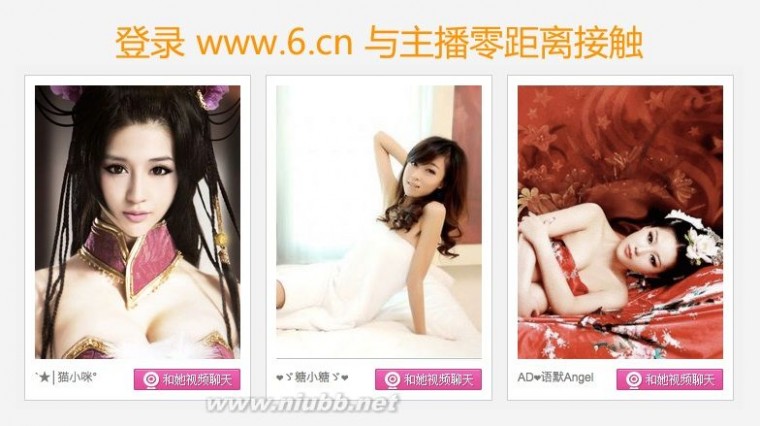
扩展:ubuntu ati显卡驱动 / ubuntu14 ati显卡驱动 / ubuntu 16.04 ati
三 : 请问显卡位于电脑哪个位置?因为我的电脑显示属性设置中只有2色和1
请问显卡位于电脑哪个位置?
因为我的显示属性设置中只有2色和16色,我听人家说是没有显卡驱动,所以我想看看显卡的类型,在网上下载驱动.
1. 在 Windows 桌面上,单击右键,然后单击快捷菜单中的“属性”。
2. 在“显示属性”对话框中,单击“设置”选项卡。
3. 在“设置”选项卡上,根据不同的操作系统执行以下操作:
对于 Windows XP 和 Windows 2000:单击“高级”,然后单击“适配器”选项卡。
对于 Windows NT:单击“显示类型”。
4. 查看系统的图形卡和驱动程序的信息。
5. 如果决定更新驱动程序,请访问图形卡供应商的网站,并下载相应操作系统的最新驱动程序。
6. 对于 Windows XP 和 Windows 2000:在“适配器”选项卡上,单击“属性”,然后单击“驱动程序”选项卡。
然后登陆 下载最新驱动后安装即可
四 : iOS UIButton各类属性设置大全
//设置自定义的按钮
//UIButton *button1=[UIButton buttonWithType:UIButtonTypeCustom];
//设置一个圆角的按钮
UIButton *button1=[UIButton buttonWithType:UIButtonTypeRoundedRect];
button1.frame=CGRectMake(80,250,250, 30);//按钮的位置坐标
[button1 setTitle:@"Button1" forState:UIControlStateNormal];//普通状态按钮标题
[button1 setTitle:@"高亮状态" forState:UIControlStateHighlighted];//高亮状态的按钮标题
//高亮状态光晕效果
[button1 setShowsTouchWhenHighlighted:YES];
//设置标题的颜色
[button1 setTitleColor:[UIColor redColor] forState:UIControlStateNormal];
//设置标题的字体大小
[button1.titleLabel setFont:[UIFont boldSystemFontOfSize:20]];
//设置背景颜色
[button1 setBackgroundColor:[UIColor blueColor]];
//图片被拉伸式地设置背景图片
[button1 setBackgroundImage:[UIImage imageNamed:@"1.jpg"] forState:UIControlStateNormal];
//图片保持原来大小地设置背景图片
//[button1 setImage:[UIImage imageNamed:@"1.jpg"] forState:UIControlStateNormal];
[[button1 titleLabel]setShadowColor:[UIColor blackColor]];
[[button1 titleLabel]setShadowOffset:CGSizeMake(-0.5, -0.5)];
button1.contentHorizontalAlignment=UIControlContentHorizontalAlignmentLeft;
[self.view addSubview:button1];
//监听事件
[button1 addTarget:self action:@selector(Click_Button) forControlEvents:UIControlEventTouchUpInside];
}
-(void)Click_Button
{
NSLog(@"已点击...");
}
未完,待续更新.........
 本文标题:显卡属性设置在哪-显卡在哪里设置和设置方法
本文标题:显卡属性设置在哪-显卡在哪里设置和设置方法 61阅读| 精彩专题| 最新文章| 热门文章| 苏ICP备13036349号-1